동영상을 바탕 화면 배경으로 사용하기
윈도우는 기본적으로 바탕 화면을 고해상도 사진으로 장식할 수는 있어도 움직이는 애니메이션(GIF, 움짤)이나 동영상을 사용할 수 있는 옵션은 제공하지 않고 있습니다.
따라서 바탕 화면에 동영상이나 움짤(라이브 배경)을 적용하려면 외부 소프트웨어를 이용해야 하는데요.
라이브 배경을 바탕 화면에 적용하려면 대표적으로 잘 알려진 'Plastuer'같은 프로그램이 좋겠지만 유료로 배포되는 유틸이라 부담이 될 수도 있을 겁니다.
그런 뜻에서 일전 [👉AutoWall]과 [👉움바]라는 프로그램으로 바탕 화면을 라이브 배경으로 적용하는 팁을 알아보았었는데요.
이어서 오늘도 바탕 화면을 동영상이나 움짤로 적용할 수 있게 해주는 무료 소프트웨어를 소개합니다.
1. DesktopHut
첫 번째 소개할 앱은 DesktopHut이라는 툴인데요.
이 프로그램은 PC에 설치할 필요가 없는 포터블 버전으로 최종 업데이트 릴리스 날짜를 보니 2017년 9월 28일 자로 되어있고, 이후 릴리스된 흔적은 없어 연식이 된 프로그램이라 생각되지만 윈도우 11 환경에서도 잘 작동되는 걸 확인했구요.
다운로드는 아래 주소에서 내려받을 수 있습니다.
🖊️사용법
1).
DesktopHut은 사용법이라고 할 것도 없이 위에 링크된 페이지에 접속하면 아마도 압축파일이 자동으로 다운로드될 텐데요.
내려받은 파일의 압축을 풀고 폴더를 열어 [DesktopHut.exe] 파일을 실행해 오른쪽 미리 보기 창 위 [Select Live Wallpaper] 버튼을 눌러 PC에 저장된 움짤이나 동영상을 불러온 뒤, 왼쪽 메뉴에서 [Play]를 클릭하면 곧바로 적용되고, [Stop] 버튼을 누르면 이전 배경으로 되돌아갑니다.
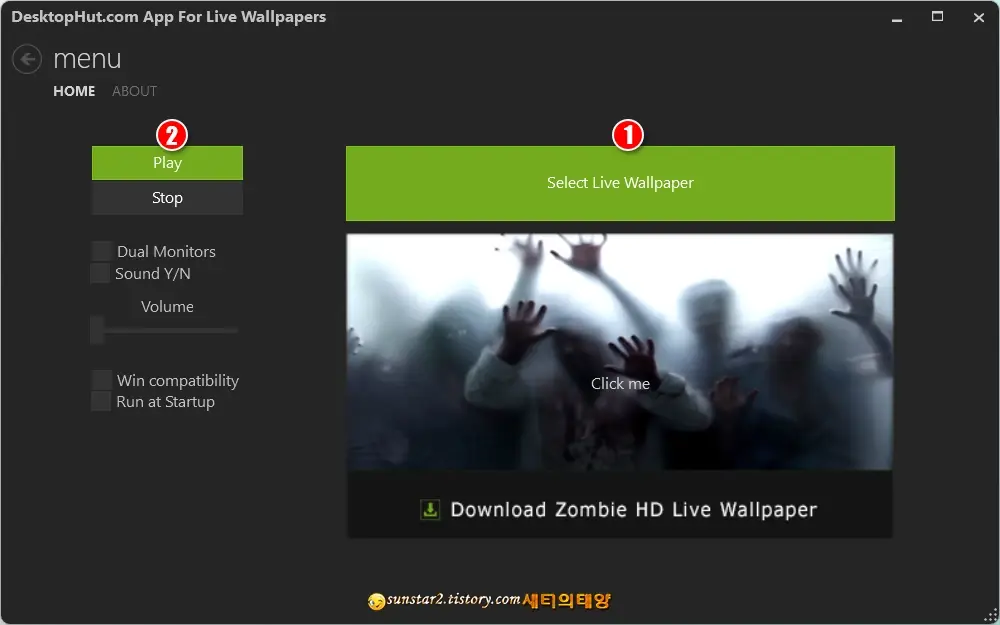
2).
이 툴을 사용해 본 결과...
동영상으로 라이브 배경을 적용한 경우, 러닝 타임이 긴 동영상은 라이브 배경에서 딜레이 현상이 발생되니 짧은 길이의 동영상을 사용하는 게 좋을 듯하구요.
이전에 소개했던 'AutoWall'과는 달리 동영상에 담겨있는 "사운드"도 적용할 수 있는데요.
왼쪽 메뉴에서 [Sound Y/N]을 체크하고, 활성화된 볼륨 슬라이드바로 음량 조절이 가능하니 바탕 화면 배경 설정으로 동영상과 함께 좋아하는 음악을 하루 종일 들을 수도 있습니다.
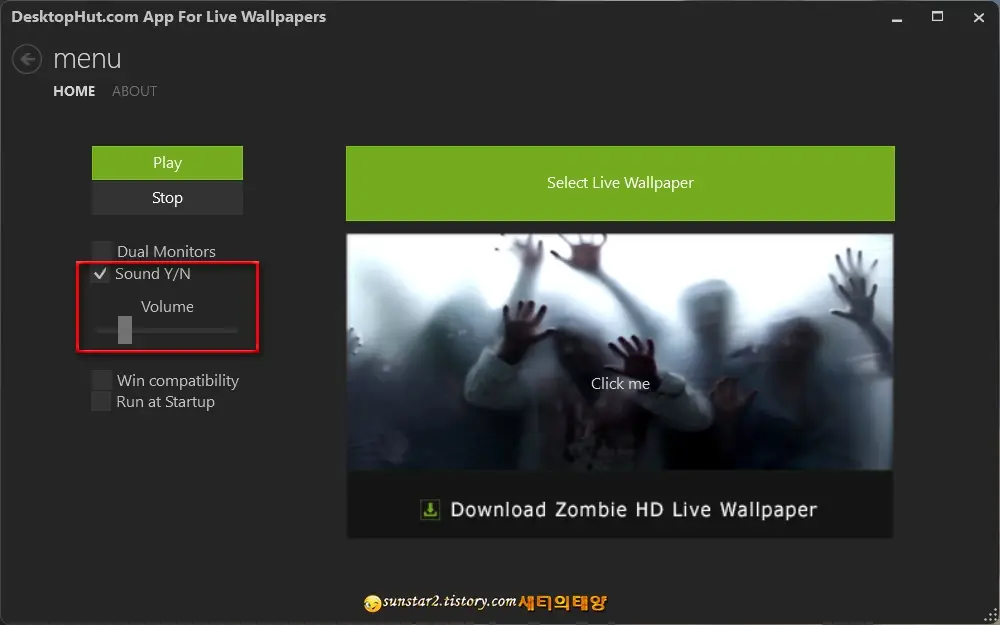
3).
또한 DesktopHut으로 라이브 배경을 적용하고 UI 창을 최소화하면 작업 표시줄 시스템 트레이로 들어가 위치하는데요.
종료 시에는 시스템 트레이에 있는 DesktopHut 아이콘은 우클릭 옵션이 없어 아이콘을 더블 클릭해 창을 띄우고 닫아야 종료됩니다.
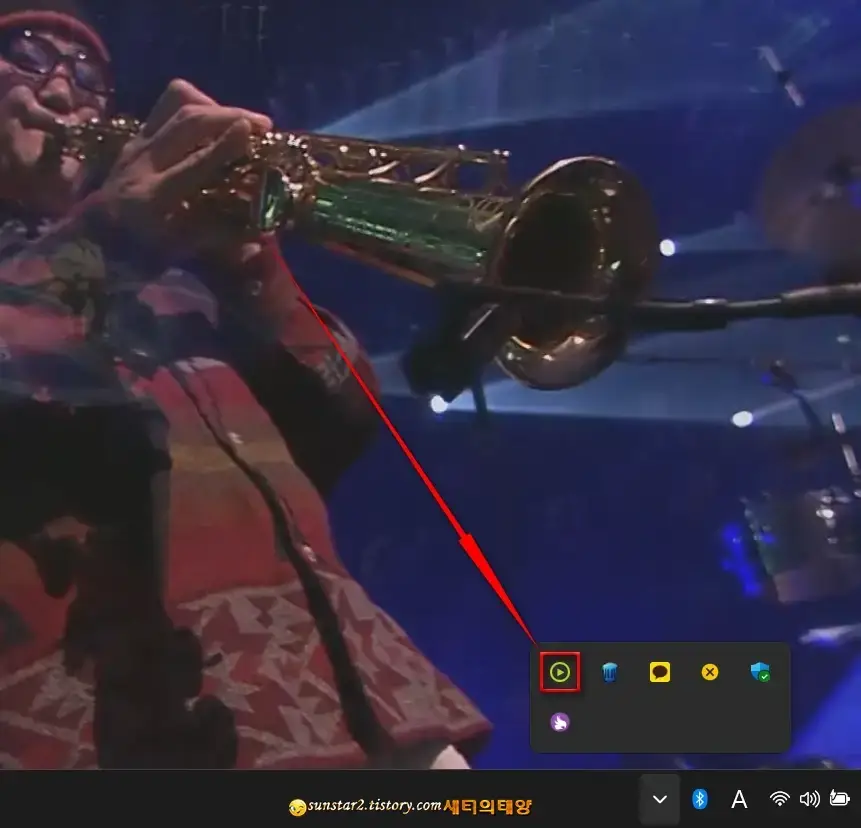
2. MyLiveWallpapers[MLWapp]
두 번째로 소개할 프로그램은 여러 가지 라이브 캐릭터 배경을 무료로 다운로드할 수 있는 [MyLiveWallpapers.com]에서 배포하는 [MLWapp]이라는 앱인데요.
MLWapp 데스크톱 용 다운로드는 [👉이 페이지]에서 내려받을 수 있고, 이 사이트는 안드로이드용 라이브 배경도 배포하고 있으니 필요한 분은 [👉여기]에서 휴대폰에 배경 화면 추가하는 방법을 참고하시구요.
사이트 방문이 귀찮은 분을 위해 MLWapp 설치 파일을 아래에 첨부해 놓습니다.
🖊️사용법
1).
사용법은 위에 DesktopHut과 거의 비슷하다고 보면 되구요.
아래 샷은 내려받은 파일의 압축을 풀고 MLWapp2.6.x64.exe를 더블 클릭으로 설치 과정을 거친 후, 실행된 모습인데요.
MLW Desktop Software 왼쪽 메뉴 [Add Video]로 선택된 상태에서 [Browse] 버튼을 눌러 저장되어 있는 움짤이나 동영상을 불러오면 곧바로 적용되는 구조입니다.
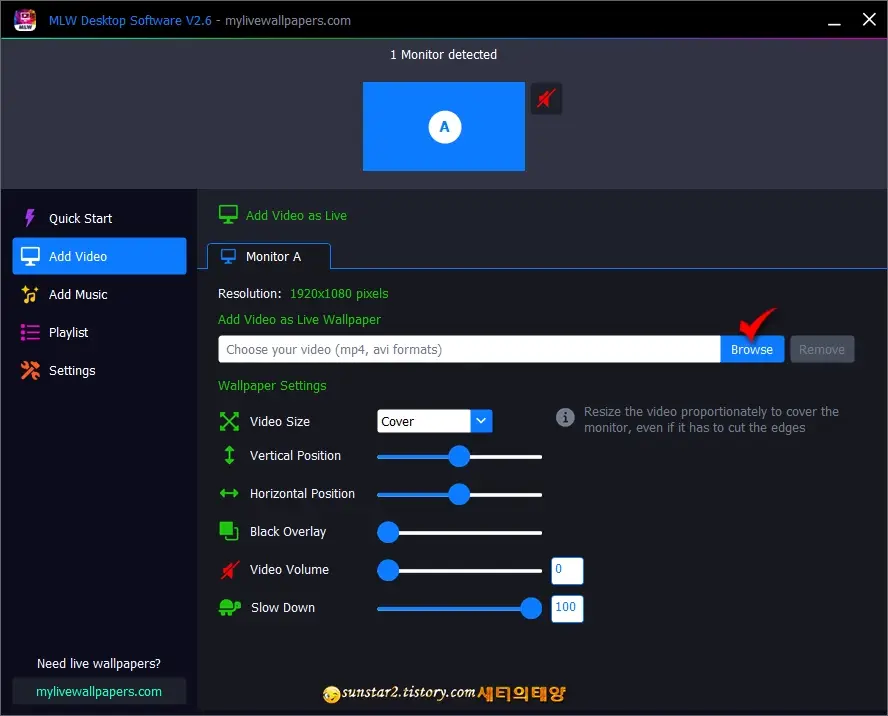
2).
움짤의 경우는 당근으로 소리가 들어있지 않은데요.
바탕 화면에 적용된 라이브 배경에 소리를 추가하고 싶다면 [Add Music] 탭으로 이동, 상단에 꺼져있는 스피커 아이콘을 켜주고, [Browse] 버튼을 눌러 저장되어 있는 오디오 파일(mp3나 wav)을 불러온 뒤, 볼륨 슬라이드바로 음량을 조절해 주면 바탕 화면 라이브 배경에서 소리를 들을 수 있게 됩니다.
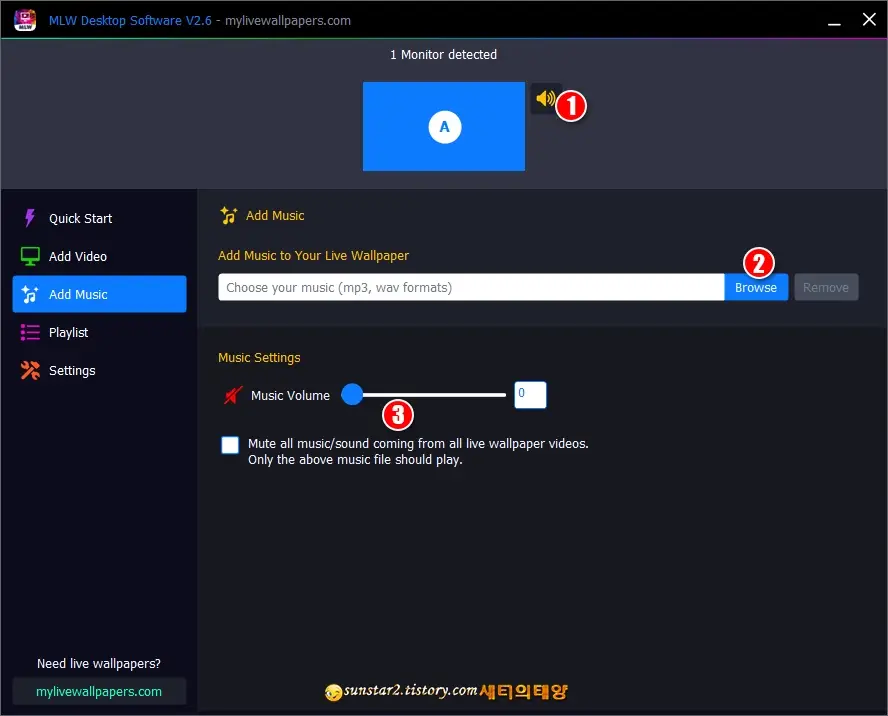
3).
이렇게 바탕 화면에 라이브 배경을 적용하고 'MLW Desktop' 창을 닫아도 앱은 시스템 트레이에서 계속 작동이 되며, 앱을 종료하려면 아이콘을 우클릭해 [Quit App]을 누르면 프로그램은 종료되는데요.
여기서 실행되었던 라이브 배경과 오디오 파일을 지우고 싶다면 [Open App]을 눌러 열린 MLW Desktop 창에서 ' Browse' 버튼 옆 'Remove' 버튼을 누르면 됩니다.
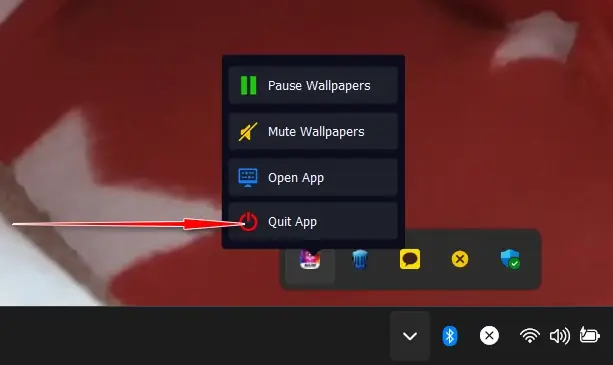
3. Moewalls
끝으로 'Moewalls'라는 툴을 소개하려는데요.
Moewalls를 배포하는 moewalls.com도 MyLiveWallpapers.com과 마찬가지로 여러 카테고리 별로 라이브 배경을 다운로드할 수도 있구요.
툴 다운로드를 위해 페이지에 접속해 보면 [MoeWalls]와 [LivePaper]라는 두 개의 프로그램이 준비되어 있는데요.
오른쪽 LivePaper은 이전 포스팅에서 소개했던 'AutoWall'과 이름만 다를 뿐 똑같은 앱이고,,, Moewalls나 LivePaper 모두 설치가 필요 없는 포터블 형태입니다.
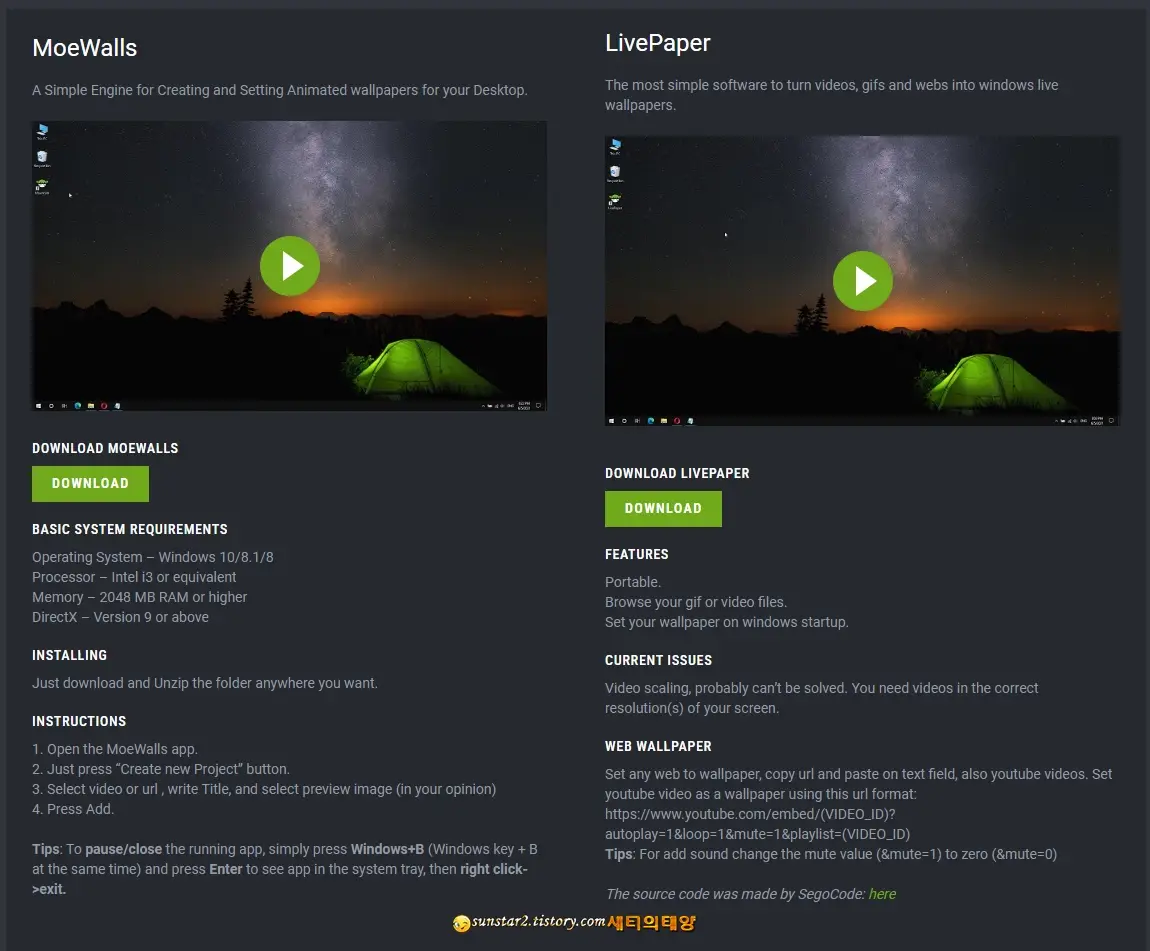
🖊️사용법
1).
LivePaper는 AutoWall과 같은 앱이므로 👉이전 글을 참고하시고, 다운로드된 MoeWalls를 실행해 왼쪽 상단 [Create new project] 버튼을 누르시구요.
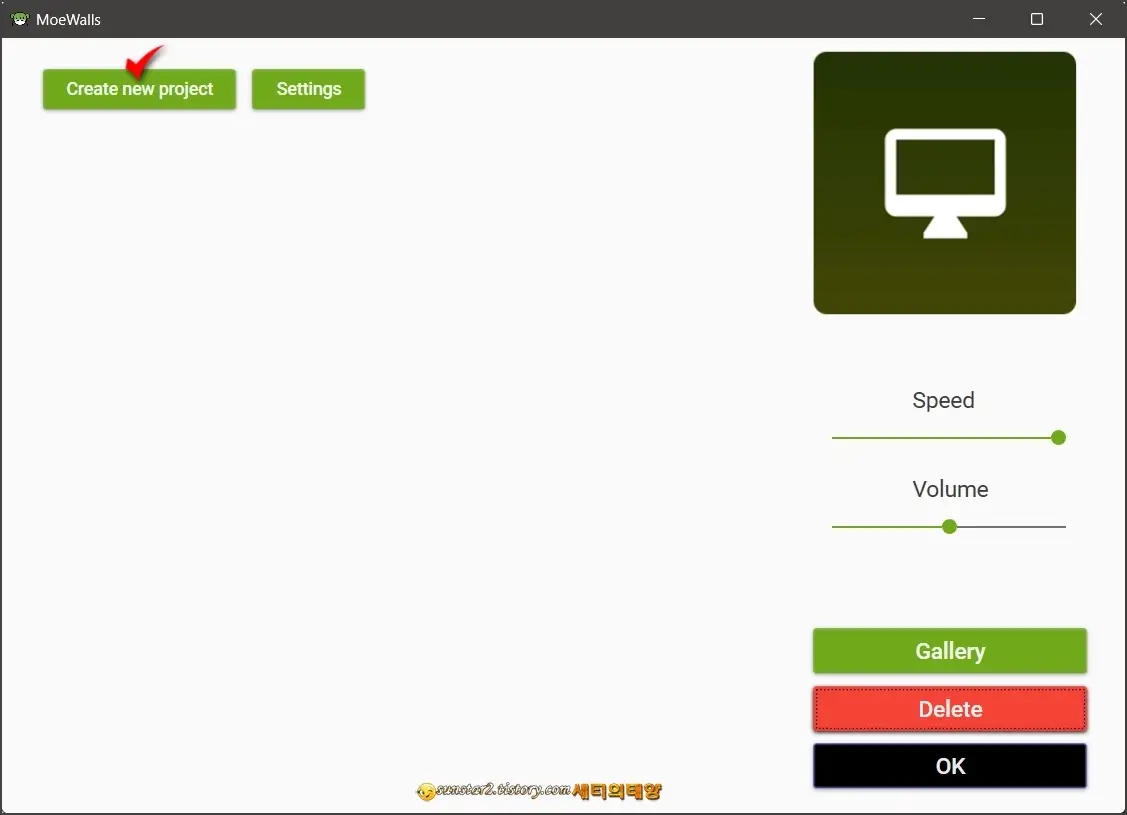
2).
새 창으로 열린 창 왼쪽 메뉴에서 [Choose File]을 눌러 PC에 저장된 움직이는 라이브 배경 파일을 불러옵니다.
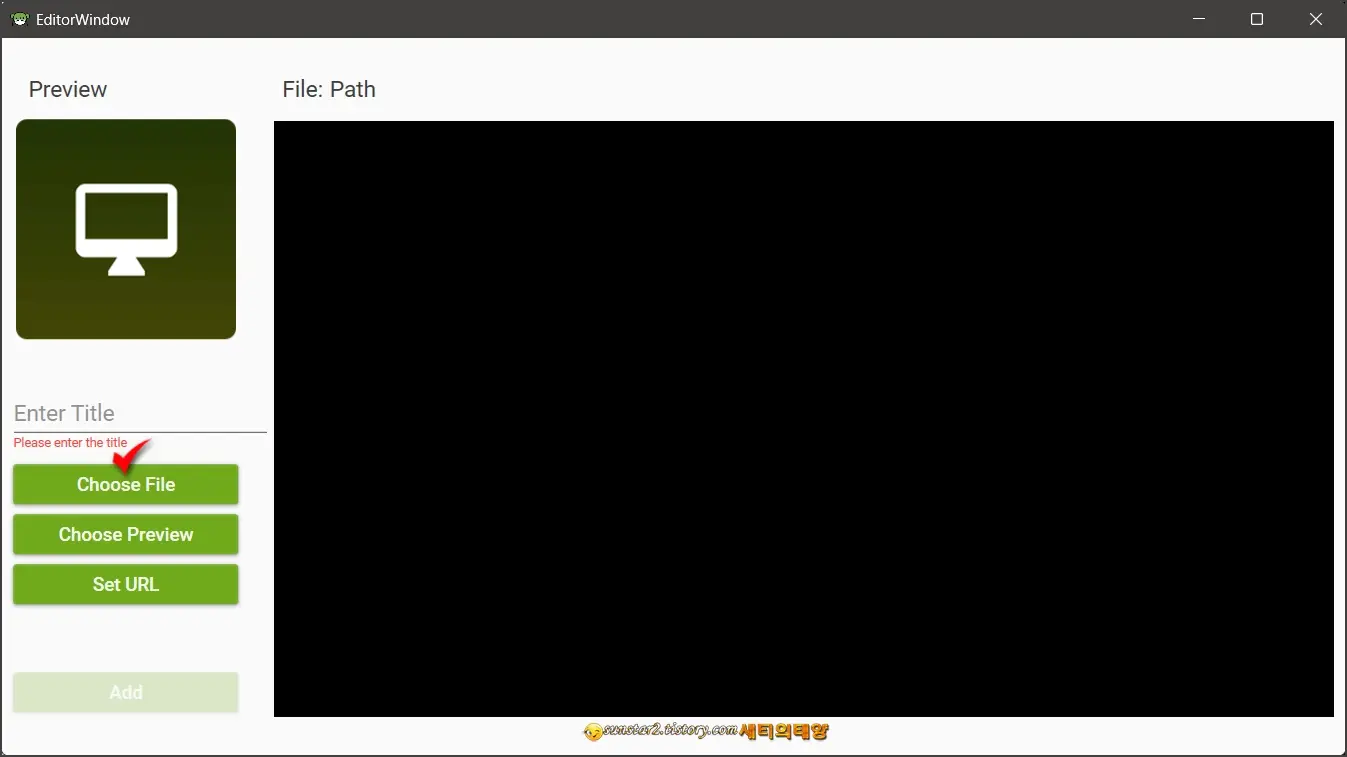
3).
라이브 배경이 업로드되고 [Add] 버튼을 누르면 해당 파일은 바탕 화면에 적용되면서 새 창으로 열린 'EditorWindow' 창은 닫히는데요.
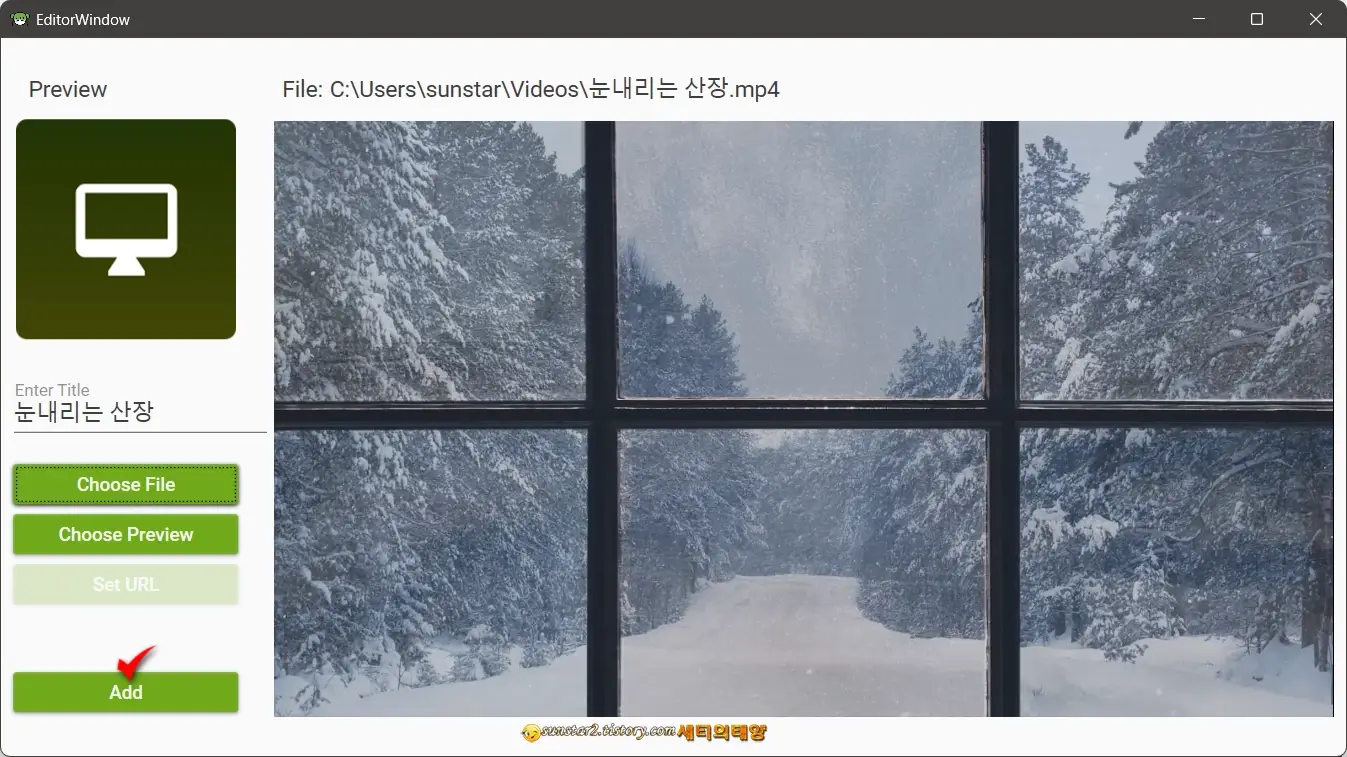
4).
적용된 라이브 배경에 소리가 들어있다면 "0"로 설정되어 있는 볼륨을 조정할 수도 있고, 작업 표시줄 시스템 트레이에 위치한 아이콘을 우클릭하면 비상구로 탈출할 수 있습니다.
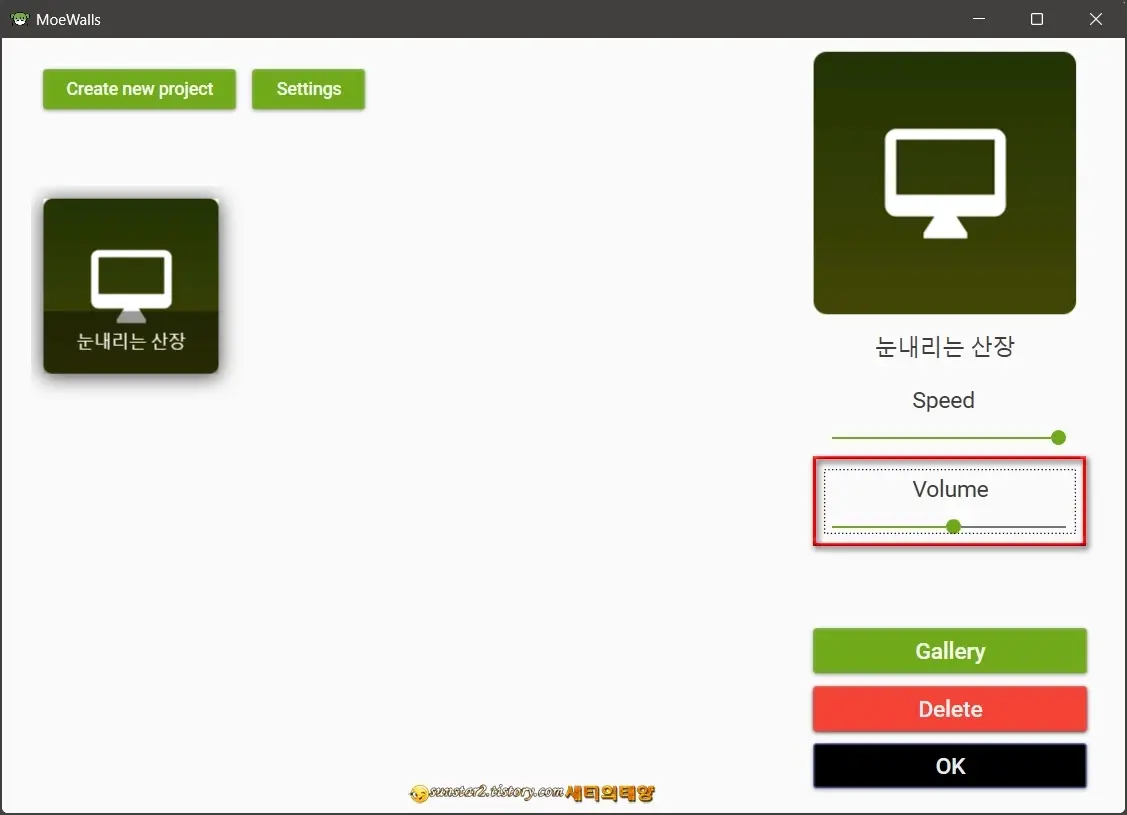
이상 윈도우 바탕 화면에 라이브 배경을 적용하게 해주는 세 개의 프로그램을 소개해 드렸는데요.
바탕 화면은 가끔씩 변화를 주는 게 좋다는 개인적인 생각인데, 여러분의 생각은 어떠신지요? ~🤔